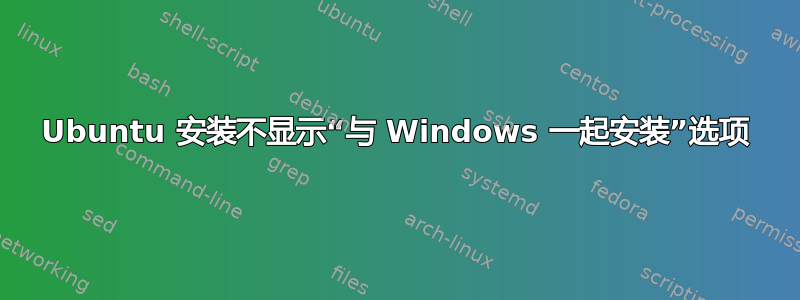
我刚买了一台新笔记本电脑,DELL Precision 5520。我有足够的空间和 RAM 等。我要安装 Ubuntu (22.04),但它没有在 Windows 旁边显示该选项。它确实附带 Windows 11。我不确定这是否有区别。我试过以前的论坛,但解决方案对我不起作用。我试过重启、关机等,没有任何区别。
答案1
您需要关闭 Windows 中的“快速启动”。您需要关闭 UEFI(有些人仍将其错误地称为 BIOS)中的“安全启动”和“tpm”。然后从您使用 Linux 发行版制作的 USB 设备启动并先尝试。看看您的所有硬件是否正常工作,如果不行,看看您是否可以使其工作。下一步是将该发行版安装到硬盘或其他 USB 设备上的未分配空间(与您启动时所在的设备不同)。
答案2
以下是获取引导式“与 Windows 一起安装”选项的先决条件:
您必须为 Ubuntu 提供足够的未分区可用空间。
- Ubuntu Desktop 的最低空间为 25GB,但如果经济条件允许,最好留出更多空间。空间必须未分区。不要提前创建分区。
如果 Windows 安装为 UEFI 操作系统,则必须以 UEFI 启动 USB。
- Windows 将以 UEFI 方式安装,除非这是从 Windows 7 时代升级而来的非常老旧的系统,或者由于某种原因您已手动以兼容/BIOS 模式安装 Windows。如果由于某种原因 Windows 以该模式安装,您也必须以该模式启动 USB。
在 Windows 中禁用“快速启动”。快速启动实际上是一种混合挂起,会导致 Windows 无法完全关闭。发生这种情况时,Windows 可以锁定硬件和卷。这可以防止您在另一个操作系统上使用受影响的硬件。如果您使用 Windows 双启动,则需要确保禁用此功能。
答案3
从 USB 安装程序启动之前,您是否对“C:”驱动器进行了分区?
如果您没有未分配的分区,Ubuntu 将无法为您提供与 Windows 一起安装的选项,因为该空间属于 Windows 操作系统。
要在 Windows 11 中对驱动器进行分区,请打开运行框 (Win+r),然后运行diskmgmt.msc
右键单击“C:”驱动器,然后选择“压缩卷”。压缩至少 25 GB 以满足 Ubuntu 的要求。
尝试再次启动您的 USB 安装程序,您应该会看到与 Windows 一起安装的选项。
答案4
就我而言,UEFI 中没有“安全启动”选项。它有助于将启动模式从“两者”切换到“仅 UEFI”。并禁用 Windows 中的“快速启动”,如其他答案中所述。


